Fake Windows Activation screen törlés (javított instrukciók) - (frissítve: 2017. szept)
Eltávolítási Útmutató - Fake Windows Activation screen
Mi az, hogy Fake Windows Activation screen?
A Hamisított Windows-aktivációs vírus
A Hamisított Windows-aktivációs vírus egy trójai faló, amely lezárja a képernyőt, és azt állítja, hogy a felhasználó a Windows operációs rendszer egy kalóz változatát használja, és kalózellenes intézkedés keretében újra aktiválnia kell a rendszert. A vírus zárképernyőt indít, amely üzenetet jelenít meg. Az üzenet 24 órát ad az újraaktiválásra. Ellenkező esetben „letiltja a Windows rendszer funkcióit”.
Ne aggódjon, nem szükséges előtúrnia a Windows licenckulcsát. Ez egy hamis üzenet, amelyet csalók jelenítenek meg. Célja, hogy illegális módon profitot termeljen. Ha meg is adna egy valódi aktivációs kulcsot, a program nem fogadná el, ehelyett csak a következőt jelenítené meg:
Windows Helper is unable To Activate Windows
Contact Support To Activate.
Hangfelvételt is lejátszhat, amely ugyanazt az üzenetet mondja el minden egérkattintáskor. Egyértelmű, hogy technikai támogatás jellegű csalásról van szó, mielőbb el kell távolítania a Hamisított Windows-aktivációs vírust a rendszerből. Először azonban át kell jutnia a zárképernyőn.
Enélkül ugyanis nem fog tudni rendszervizsgálatot indítani – azaz a vírus a rendszerben marad. Szerencsére kiderült, hogy a „closecloseclosecloseclose” szöveget az aktivációs szövegdobozba írva a képernyőzár eltűnik. Ezt követően az első tennivaló a számítógép helyreállításához a Hamisított Windows-aktivációs vírus eltávolítása a FortectIntego vagy más víruseltávolító segítségével.
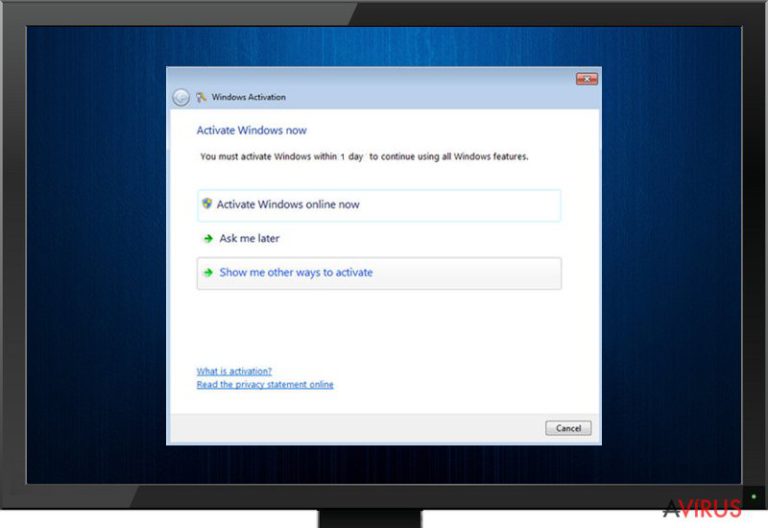
A hangfelvételek mellett telefonszámot is megjelenít (1-888-479-3649), amelyen elméletileg elérhető az állítólagos technikai ügyfélszolgálat, akik „végigvezetnek az aktiváción”. Fontos, hogy ez a telefonszám nem valódi Microsoft-ügyfélszolgálattal fogja összekapcsolni.
Bűnözőket hívna fel, akik azt próbálnák elhitetni önnel, hogy a meglévő licenckulcs lejárt, ezért újat kell vásárolnia, méghozzá a jelentős méretű 99,99 dolláros áron. Valójában azonban semmi gond a licenckulccsal, a csalók valószínűleg a nagy semmit próbálnák eladni önnek. Oda kell figyelnie a biztonságra.
Ne ossza meg kétes felekkel személyes vagy banki adatait, illetve más érzékeny információkat. A probléma elhárításához vizsgálja át a rendszert egy megbízható malware-eltávolító programmal, amely el fogja távolítani a vírust a rendszerből. Használjon jól ismert, jól bevált antimalware programot.
Hogyan kerülhetők el a technikai támogatás jellegű csalások?
A megtévesztő programok több féle módon a rendszerbe juthatnak. A legtöbb esetben gondatlanság és a biztonságos böngészési szokások hiánya engedi őket a rendszerbe. Ha el szeretné kerülni a kártékony programokat, jegyezze meg a következőket:
- Ne böngésszen veszélyes weboldalakat. Ne nyisson meg olyan oldalakat, amelyeket a telepített antivírus vagy a Google SafeSearch blokkol;
- Ne kattintson tolakodó módon megjelenő kétes reklámsávokra és felugró ablakokra;
- Ne telepítsen programokat olyan weboldalakról, amelyeket nem szándékosan nyitott meg. Ha azt tapasztalja, hogy böngészői időnként akarata ellenére ismeretlen weboldalakra irányítják át, vizsgálja át a rendszert egy megbízható antispyware programmal, mert feltehetőleg kétes szándékú szoftver jutott a rendszerbe (pl. átirányítóvírus).
- MINDEN szoftvert MINDIG a részletes (egyéni/custom vagy haladó/advanced stb.) telepítési módot választva telepítsen. Ezt azért kell megtennie, mert a telepítendő program esetleg más szoftvereket is tartalmazhat, amelyek általában csak kellemetlenségeket okoznak. Ezeket a mellékleteket a részletes telepítési módban azonban elutasíthatja.
- Ne nyisson meg ismeretlen feladóktól származó leveleket! A malware-eket leginkább fertőző e-mailek formájában terjesztik, ezért nagyon fontos, hogy ne nyisson meg ilyen leveleket, és ez kétszeresen igaz a levelek csatolmányaira.
A malware eltávolításának lépéseit megtalálja lentebb.
Hogyan kerülhető meg a Hamisított Windows-aktivációs képernyő?
A malware eltávolításához először „Csökkentett mód hálózattal” üzemmódban kell elindítania a számítógépet, majd le kell töltenie egy programot, amellyel eltávolíthatja a Hamisított Windows-aktivációs vírust. Ha már van ilyen szoftvere, máris ugorhat az eltávolításhoz: futtasson a programmal rendszervizsgálatot.
A program minden kártékony fájlt azonosítani és törölni fog. Ne felejtse el frissíteni a legújabb változatra vizsgálat előtt! Lentebb néhány javaslatot talál arra vonatkozóan, hogy hogyan kerülheti ki a zárképernyőt a Hamisított Windows-aktivációs vírus eltávolítása előtt. Ha problémába ütközik az eltávolítás során, nyugodtan lépjen velünk kapcsolatba.
Manuális Eltávolítási Útmutató - Fake Windows Activation screen
Fake Windows Activation screen eltávolítása ezzel: Safe Mode with Networking
FONTOS: A zárképernyő eltávolításához és az Asztal megnyitásához írja be a „closecloseclosecloseclose” sort a kulcsellenőrző szövegdobozba. Ha sikerrel járt, a következő lépésként futtasson teljes rendszervizsgálatot egy antivírus szoftverrel. Ha a zárképernyő ismét felbukkan a számítógép következő elindításakor, az alábbi lépéseket kövesse.
-
Lépés 1: Indítsa a számítógépet Safe Mode with Networking módban
Windows 7 / Vista / XP- Kattintson a következőre: Start → Shutdown → Restart → OK.
- Mikor a számítógép bekapcsol, kezdje nyomkodni az F8 billentyűt, amíg meg nem jelenik a Advanced Boot Options ablak.
-
Válassza a listáról a következőt: Safe Mode with Networking

Windows 10 / Windows 8- Nyomja meg a Power gombot a Windows bejelentkezési képernyőn. Most tartsa nyomva a billentyűzet Shift gombját, majd kattintson a Restart lehetőségre..
- Most a következőkre kattintson: Troubleshoot → Advanced options → Startup Settings, végül pedig ezt nyomja meg: Restart.
-
Miután a számítógép beindult, válassza a Startup Settings ablakban a következőt: Enable Safe Mode with Networking

-
Lépés 2: Fake Windows Activation screen törlés
Jelentkezzen be a fertőzött fiókba és indítson egy böngészőt. Töltsön le egy megbízható antispyware programot, például: FortectIntego. Telepítse, frissítse, majd futtasson vele teljes rendszervizsgálatot és távolítson el minden rosszindulatú fájlt, amely a ransomware-hez tartozik, majd fejezze be a behatoló (Fake Windows Activation screen) eltávolítását.
Próbálkozzon másik módszerrel, ha a ransomware blokkolja a következőt: Safe Mode with Networking
Fake Windows Activation screen eltávolítása ezzel: System Restore
Megpróbálhatja eltávolítani a zárképernyőt a CTRL+ALT+DEL billentyűkombinációval, majd a Productkeyupdate.exe folyamat megkeresésével és leállításával. Ha sikerrel járt, vizsgálja át a rendszert a FortectIntego legújabb változatával.
-
Lépés 1: Indítsa a számítógépet Safe Mode with Command Prompt módban
Windows 7 / Vista / XP- Kattintson a következőre: Start → Shutdown → Restart → OK.
- Mikor a számítógép bekapcsol, kezdje nyomkodni az F8 billentyűt, amíg meg nem jelenik a Advanced Boot Options ablak.
-
Válassza a listáról a következőt: Command Prompt

Windows 10 / Windows 8- Nyomja meg a Power gombot a Windows bejelentkezési képernyőn. Most tartsa nyomva a billentyűzet Shift gombját, majd kattintson a Restart lehetőségre..
- Most a következőkre kattintson: Troubleshoot → Advanced options → Startup Settings, végül pedig ezt nyomja meg: Restart.
-
Miután a számítógép beindult, válassza a Startup Settings ablakban a következőt: Enable Safe Mode with Command Prompt

-
Lépés 2: Állítsa vissza a rendszerfájlokat és -beállításokat
-
Miután megjelent a(z) Command Prompt ablak, írja be, hogy cd restore, majd kattintson arra, hogy Enter.

-
Most írja be, hogy rstrui.exe, majd kattintson ismét arra, hogy Enter..

-
Mikor megjelenik az új ablak, kattintson arra, hogy Next, majd válasszon egy Next fertőzést megelőző visszaállítási pontot.


-
A rendszervisszaállítás indításához kattintson arra, hogy Yes.

-
Miután megjelent a(z) Command Prompt ablak, írja be, hogy cd restore, majd kattintson arra, hogy Enter.
Fontos törődnie a crypto-ransomware vírusok elleni óvintézkedésekkel. Ha meg szeretné védeni számítógépét az olyan ransomware-ektől, mint a most tárgyalt Fake Windows Activation screen, használjon megbízható antispyware programot, például: FortectIntego, SpyHunter 5Combo Cleaner vagy Malwarebytes









